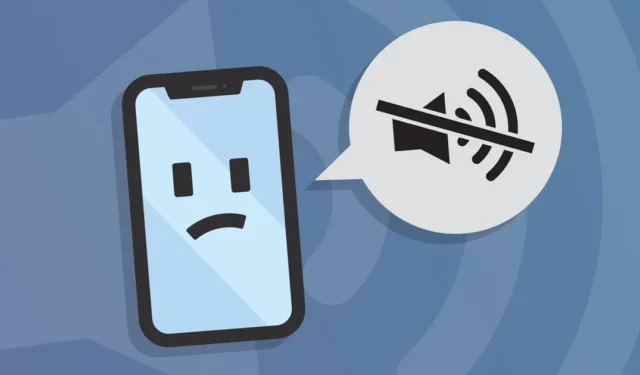
For nylig har mange iOS-brugere klaget over lydløse opkald på Apple-fora. Hvis du også står med det samme problem og leder efter måder at løse det på, er du havnet på den rigtige side. Denne artikel vil diskutere, hvordan du afbryde opkald på en iPhone.
Men før du diskuterer, hvordan du fjerner lyden for opkald på iPhone, er det vigtigt at forstå, hvorfor opkaldsmeddelelserne er slået fra i første omgang. Lad os tjekke ud.
Hvorfor dæmper min iPhone opkald?
- Forstyr ikke-tilstand er slået til.
- Lydløs tilstand er slået til.
- Lyddæmpning af ukendte opkaldere er slået til.
- iPhone er forbundet til en Bluetooth-enhed
- Sleep Schedule er slået til.
- Viderestilling af opkald er aktiv.
Dette er de mest sandsynlige årsager til, at dine iPhone-opkald bliver lydløse. Hvis du ikke ved, om du har slået denne funktion til, skal du følge den næste del.
1. Indstil ringelydstyrken til Maksimum
Du har måske allerede prøvet denne, før du kontaktede os. Men hvis du ikke har det, skal du sikre dig, at ringetonelydstyrken på din iPhone er indstillet til maksimum.
Det er nemt at indstille ringelydstyrken til Maksimal på en iPhone. Følg de enkle trin, vi har delt nedenfor.
1. Åbn appen Indstillinger på din iPhone, og vælg ‘ Sounds & Haptics ‘
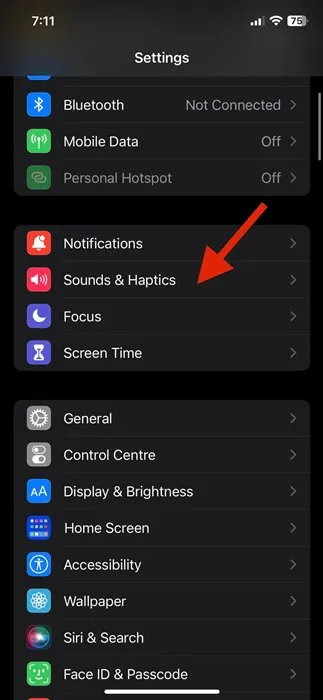
2. På Sounds & Haptic skal du rulle ned til Ringetone og alarmvolumen .
3. Nu skal du trække skyderen til det maksimale . Du kan også aktivere indstillingen ‘ Skift med knapper ‘ for at ændre ringetonens lydstyrke med lydstyrkeknapperne.
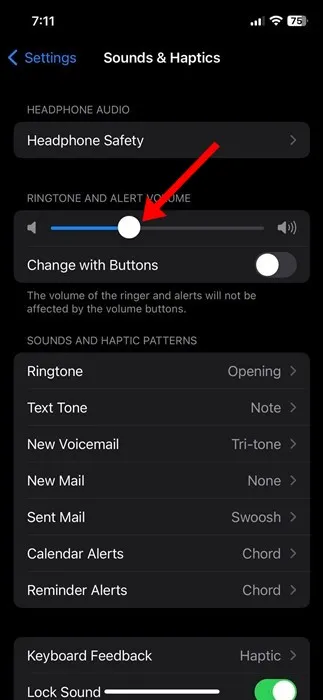
2. Slå Silence Mode fra
Hvis du stadig ikke får lyd til dine opkald, skal du kontrollere, om Silence-tilstand er aktiveret.
Hvis lydløs tilstand er aktiveret, ringer din iPhone ikke. Så du skal slå Silence-tilstanden fra ved hjælp af den dedikerede knap.
3. Slå Lydløs Ukendt opkald fra
Hvis din iPhone stadig ikke ringer, skal du deaktivere Silence Unknown Callers. Det er nemt at deaktivere lydløshed for ukendte opkaldere på iOS; følg nedenstående trin.
1. Åbn appen Indstillinger på din iPhone, og vælg Telefon .
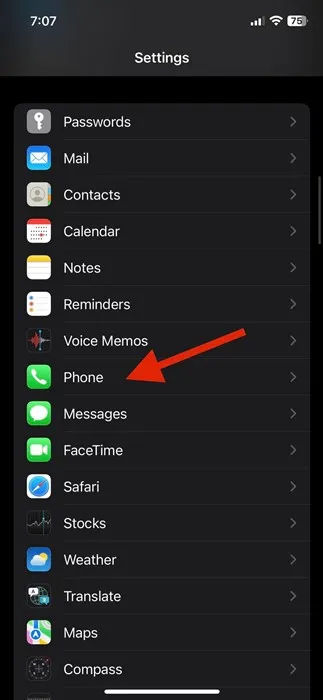
2. På telefonen skal du rulle ned og trykke på ikonet Tavs for ukendte opkald .
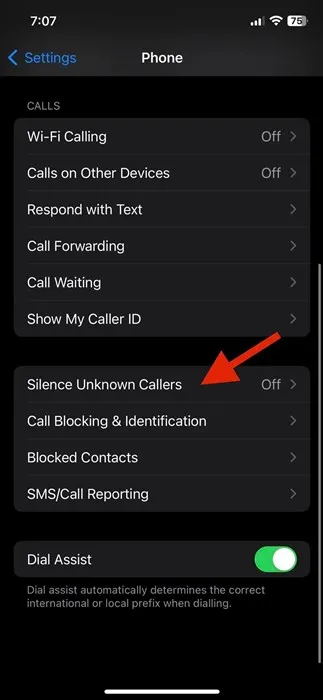
3. På skærmen Silence Unknown Callers (Tavsløs for ukendte opkaldere) skal du deaktivere kontakten for ‘Slence Unknown Callers’
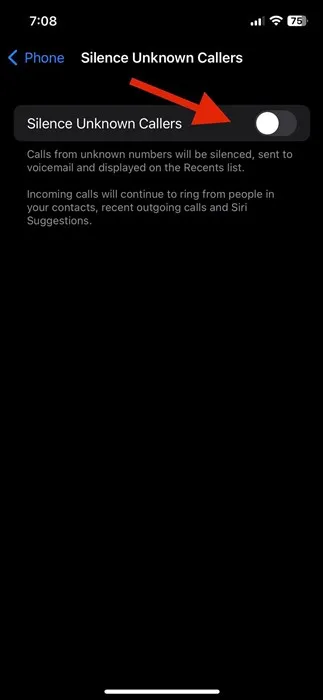
4. Deaktiver fokustilstand på iOS
Hvis din fokustilstand er aktiv med en bestemt profil, skal du deaktivere den for at annullere opkald på din iPhone. Sådan slår du fokustilstanden fra på din iPhone.
1. Åbn først kontrolcentret på din iPhone og tryk længe på Fokus .
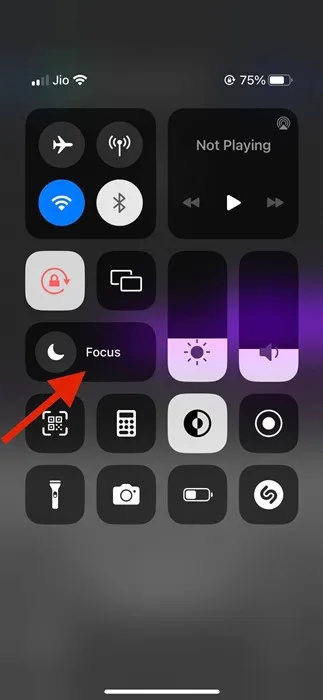
2. Dette vil vise dig alle fokusprofiler. Du skal trykke på den aktive fokusprofil for at deaktivere den.
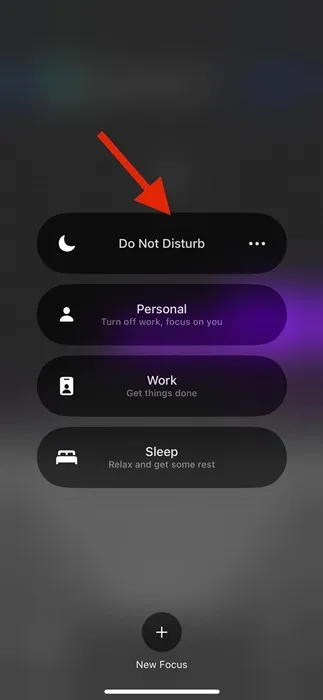
5. Skift skærmtidsgrænsen på iOS
På iPhone får du en skærmtidsfunktion, der giver dig mulighed for at begrænse, hvem der kan ringe til dig, når skærmtiden er aktiv. Så du kan ændre det til at afbryde opkald på iPhone. Her er, hvad du skal gøre.
1. Åbn først appen Indstillinger på din iPhone og tryk på Skærmtid .
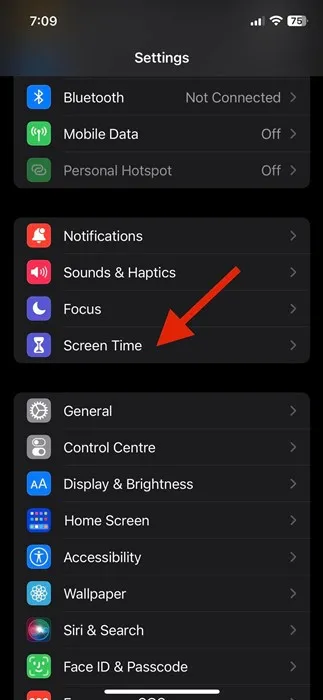
2. På skærmtid skal du trykke på Kommunikationsgrænser .
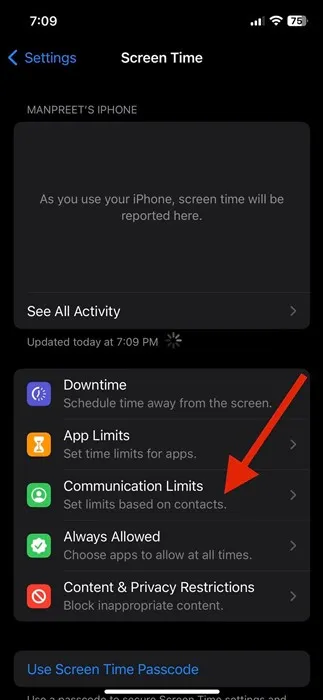
3. På kommunikationsgrænserne skal du trykke på indstillingen Under skærmtid .
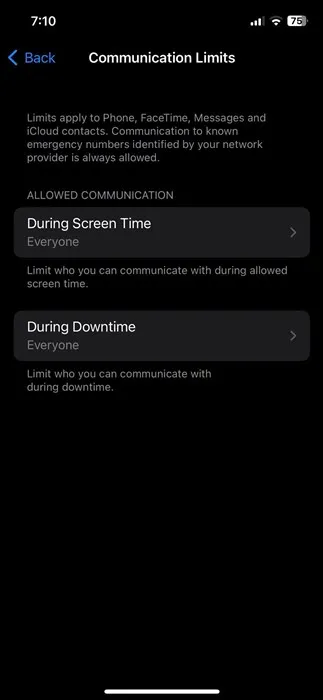
4. Vælg Alle på listen over muligheder .
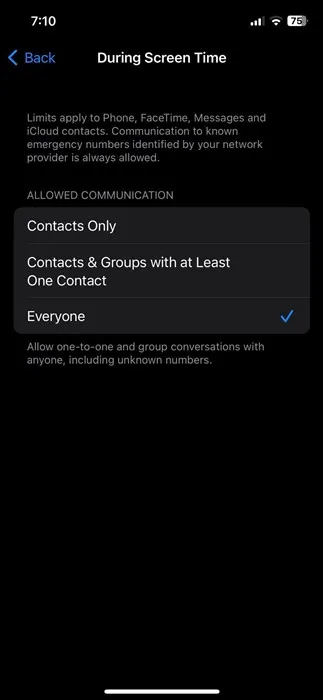
6. Tillad kontaktpersoner at ringe til dig i fokustilstand
Når fokustilstanden er aktiveret med Forstyr ikke, slår din iPhone alle opkald og notifikationer fra. Du kan dog foretage ændringer og tillade udvalgte personer at ringe til dig, selv når Forstyr ikke er slået til. Sådan kan du tillade kontakter at ringe til dig i fokustilstand.
1. Åbn appen Indstillinger på din iPhone, og vælg Fokus .
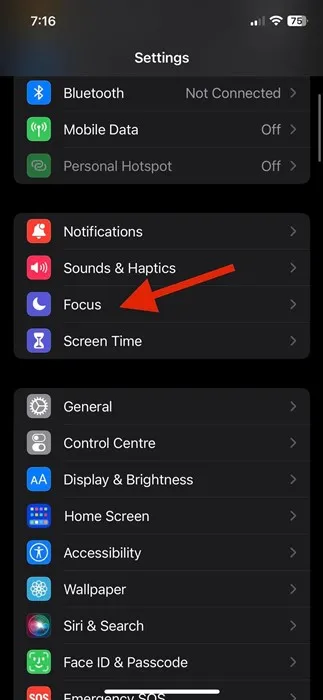
2. På Fokus skal du vælge Forstyr ikke .
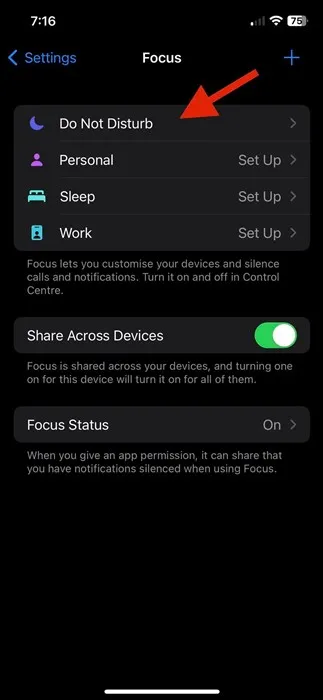
3. På Forstyr ikke-skærmen skal du trykke på Personer .
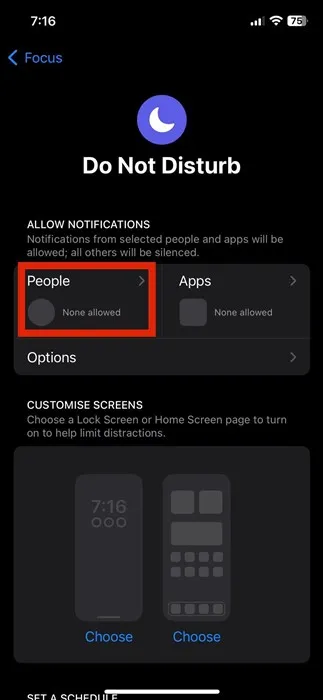
4. Vælg Tillad meddelelser fra, og tryk på (+) for at tilføje kontakter.
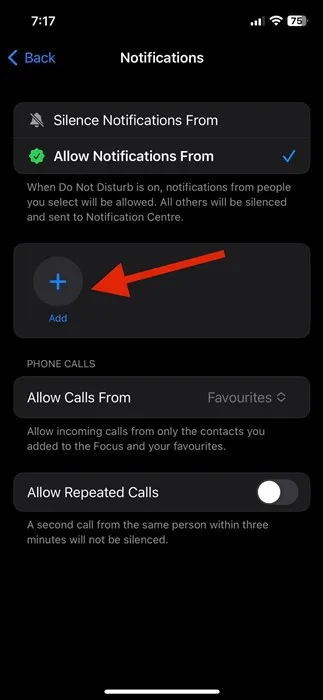
Du skal tilføje alle kontakter, hvis opkald du vil modtage, når tilstanden Forstyr ikke er slået til.
7. Deaktiver viderestilling af opkald på iPhone
IPhone har også en viderestillingsfunktion, der giver dig mulighed for at viderestille opkald til et andet nummer eller postkasser. Derfor, hvis din iPhone ikke modtager opkald, er viderestilling af opkald sandsynligvis slået til. Sådan slår du det fra fra Indstillinger.
1. Åbn appen Indstillinger på din iPhone, og vælg Telefon .
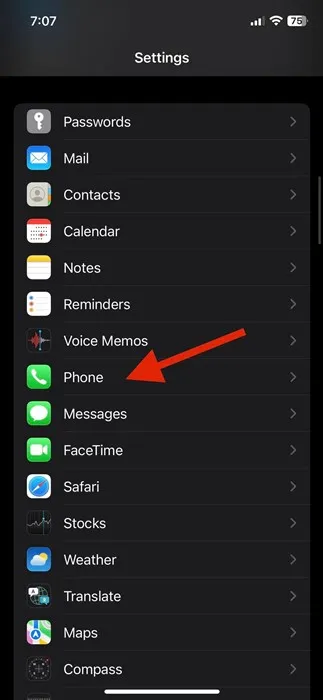
2. Rul ned på telefonen og tryk på Viderestilling af opkald .
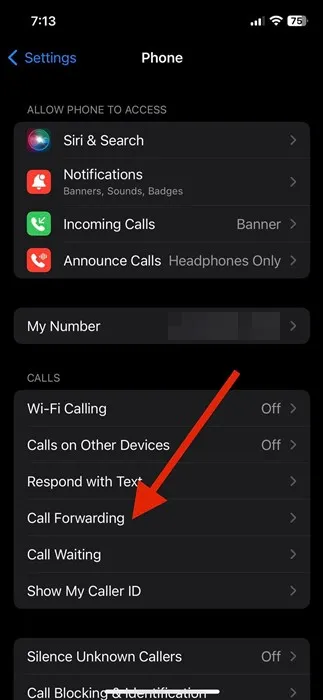
3. På skærmbilledet for viderestilling af opkald skal du slå kontakten fra ved siden af Viderestilling af opkald .
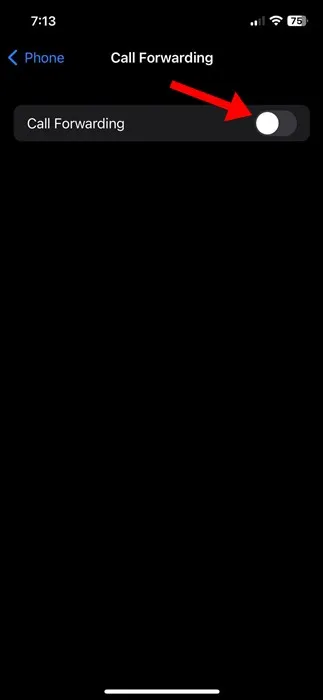
Sådan kan du afbryde opkald på din iPhone ved at slå viderestillingsfunktionen fra.
8. Afbryd Bluetooth-enhederne
Hvis din iPhone er forbundet til en Bluetooth-enhed, uanset hvad du gør, hører du ingen lyd ved indgående opkald. Dette skyldes, at opkaldsmeddelelserne blev overført til din tilsluttede Bluetooth-enhed.
Derfor, hvis du ikke kan høre opkaldslyden, skal du kontrollere, om en Bluetooth-enhed, især et headset, er forbundet til din iPhone. Sådan bekræfter du det.
1. Først og fremmest skal du åbne kontrolcenteret på din iPhone.
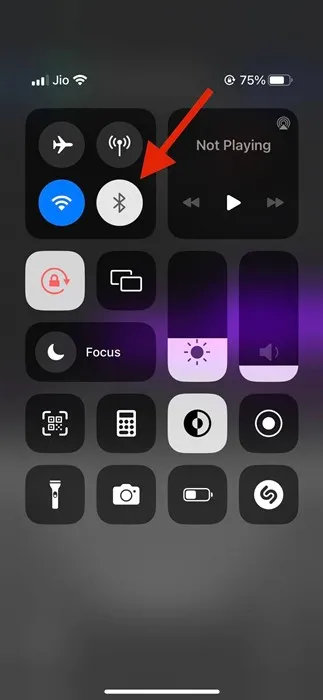
2. Tryk nu på Bluetooth-ikonet for at slå det fra.
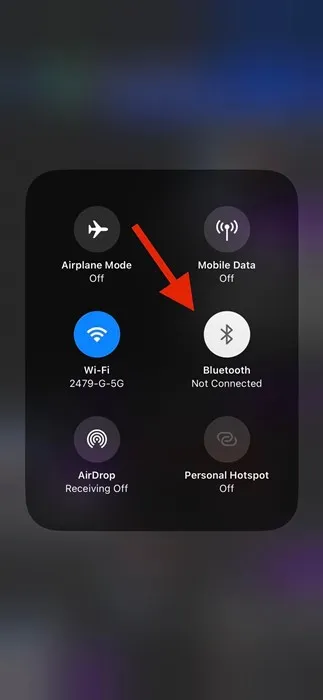
3. Tryk på Bluetooth-ikonet for at kontrollere den tilsluttede Bluetooth-enhed.
Du kan afbryde opkald på din iPhone ved at frakoble Bluetooth-enhederne.
Dette er de få bedste og enkleste metoder til at afbryde opkald på en iPhone. Hvis du har brug for mere hjælp til at fjerne lyden fra iPhone-opkald, så lad os det vide i kommentarerne nedenfor. Også, hvis artiklen hjalp dig! Sørg også for at dele det med dine venner.




Skriv et svar